如何安装VMware Workstation Pro?
1、首先,双击打开“VMWare Workstation 14 Pro”安装包。如图:

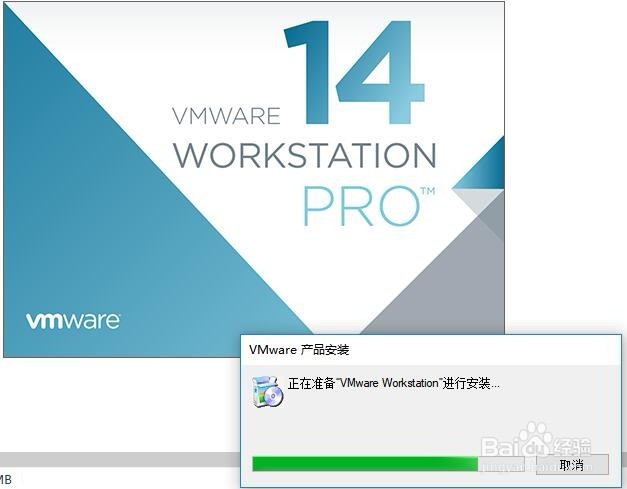
2、接着,在弹出的界面中,选择“下一步”。如图:

3、接着,进入“最终用户许可协议”界面,在“我接受许可协议中的条款”前打勾。然后点击“下一步”。如图:
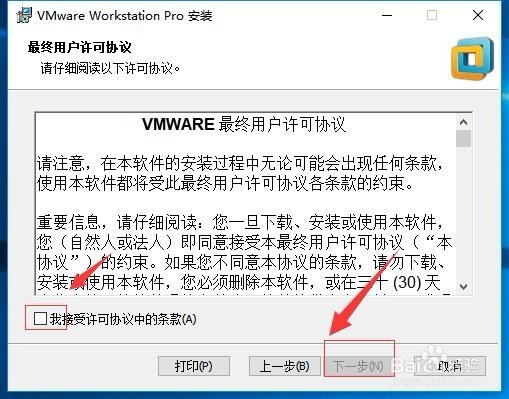
4、接着,进入安装位置更改界面,在安装位置右侧点击“更改”选择我们要安装的位置。完成后,点击“下一步”。如图:

5、接着,进入“用户体验设置”界面,这界面一般使用默认也可根据自己需求选择。然后点击“下一步”。如图:
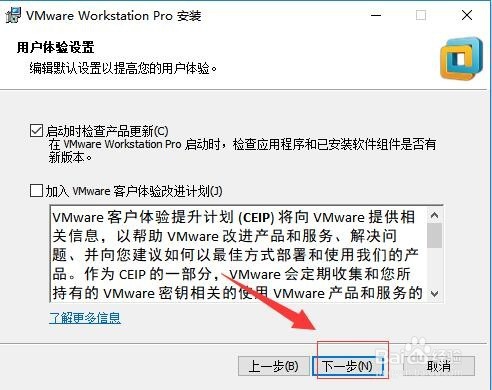
6、接着,进入软件快捷方式选择界面,根据自己需求选择是否创建桌面和开始菜单快捷程序。完成后,点击“下一步”。如图:

7、接着,进入安装确认界面,点击下方的“安装”,进入程序安装。如图:

8、接着,等待程序安装完成,完成后,点击界面的“许可证”,进入许可证界面。如图:

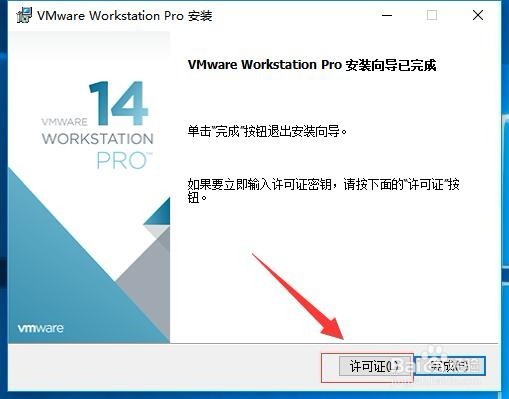
9、接着,在输入许可证密匙界面中,输入许可证密匙(许可证密匙大家可自行上网百度,这里不提供)。输入完成后,点击下方的“输入”。如图:

10、接着,进入VMWare Workstation Pro安装向导界面,点击下方的“完成”,这样我们就完成的了软件的安装,双击桌面的快捷方式,即可启动该软件。如图:
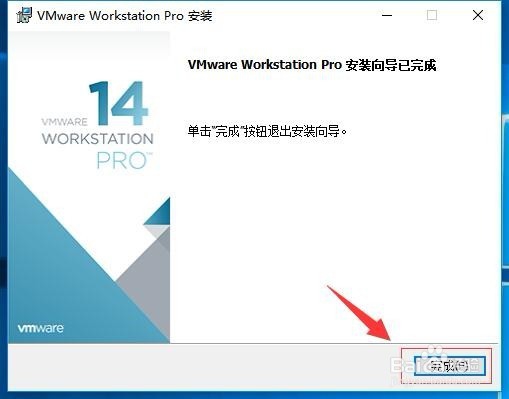

11、至此,如何安装VMware Workstation Pro教程分享结束。
声明:本网站引用、摘录或转载内容仅供网站访问者交流或参考,不代表本站立场,如存在版权或非法内容,请联系站长删除,联系邮箱:site.kefu@qq.com。
阅读量:107
阅读量:180
阅读量:184
阅读量:108
阅读量:42